一、下载与安装
1、下载地址
官网地址:https://redis.io/
官网(中文版)地址:http://www.redis.cn/
注意⚠️:Redis官网只有Linux版本,没有提供windows版本,所以我们没有办法下载到,还好微软在GitHub上面提供给我们一个window版本下载。
windows版本地址:https://github.com/MicrosoftArchive/redis
下载地址:https://github.com/MicrosoftArchive/redis/tags
2、安装步骤
安装版本:去下载 Redis-x64-[version].msi 安装版本;
压缩包版本:去下载 Redis-x64-[version].zip 压缩包版本;下载windows版本有32位和64位,都在一起的压缩包,解压拷贝一份到你自己的磁盘工作目录即可。
安装包版本示意图:
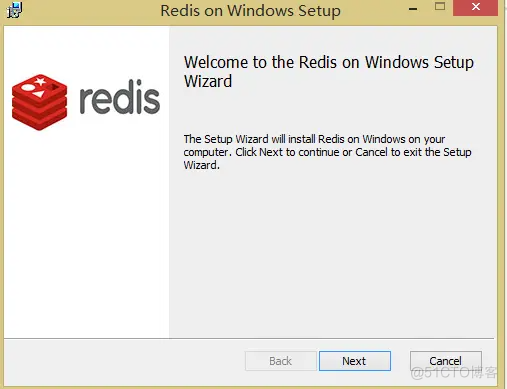
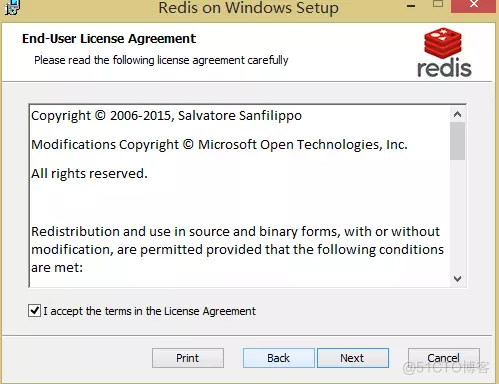
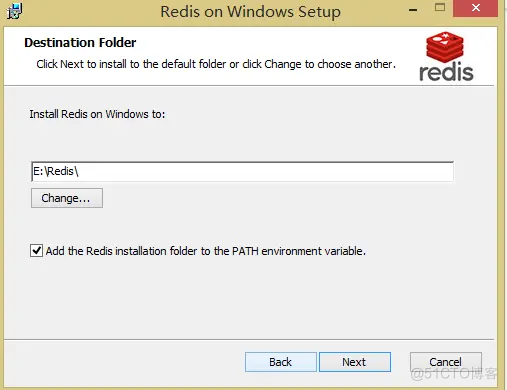
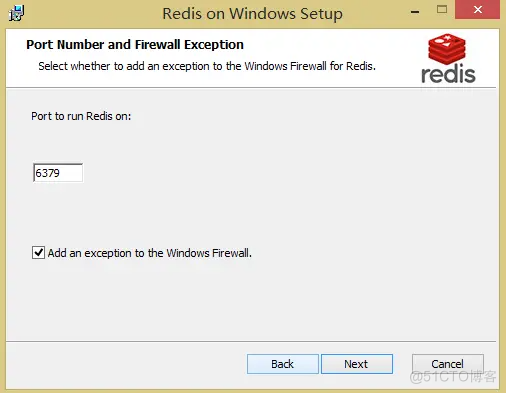
这里勾选加入windows服务
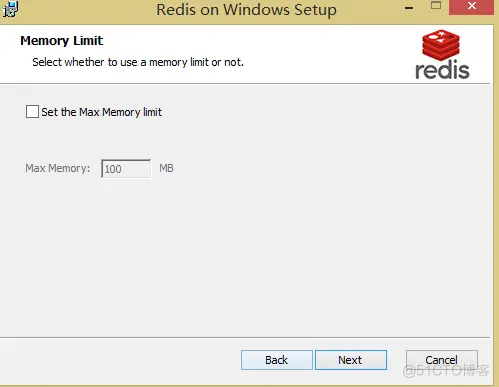
这里最好设置下最大缓存数据。如果作为数据库使用,可以不用设置。如果作为缓存使用,当到达最大缓存时,redis会清空已经过期的key或秘钥,来提供更大缓存;如果已经设置了最大缓存,当再次到达这个缓存时,就不能写入缓存了,但是可以读取操作;redis新VM机制是把key放入内存中,把value放在swap区;
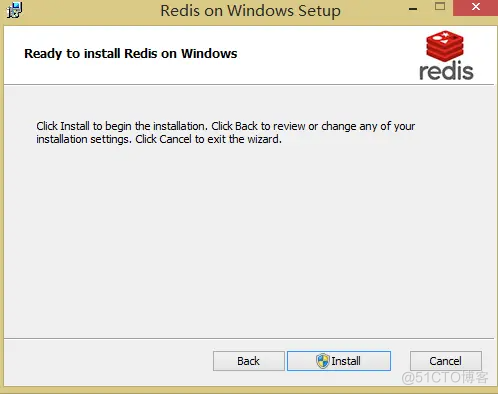
到此,安装完成。
二、启动与停止
2.1 「压缩包方式」
进入redis目录,启动服务端命令:
redis-server.exe redis.conf重新打开一个cmd窗口,进入redis目录,启动客户端命令:
redis-cli.exe -h 127.0.0.1 -p 6379压缩包方式制作成服务,这样子就不用每次都启动服务;这里其实就是安装包方式的勾选的那个 加入服务
redis-server --service-install redis.windows.conf2.2「安装包方式」
当使用安装包安装,并且勾选了加入服务之后,就可以使用下面命令来启动服务和停止服务
启动服务【这里是启动的默认的redis,如果是多实例,请参考多实例启动 / 多实例停止】
redis-server --service-start
停止服务
redis-server --service-stop无论是压缩包安装,还是安装包安装,根据redis名称启动和停止即可,
redis-server --service-start --service-name [redisServiceName] redis-server --service-stop --service-name [redisServiceName]三、多实例安装
1、「安装多实例」
【必选项】复制 redis.windows.conf,将其命名为 redis.windows.10001.conf,修改文件中的端口号,如果有需要修改其他参数,请自行修改;
【必选项】复制 redis.server-windows.conf ,将其命名为 redis.server-windows.10001.conf,修改文件中的端口号,如果有需要修改其他参数,请自行修改;
【非必选】复制 server_log.txt,将其命名为 server_log_10001.txt,此项如果也复制了,请将 redis.server-windows.10001.conf 日志名称也修改;
2、「安装服务」
复制完成上述文件后,安装服务【进去redis目录径】
redis-server.exe --service-install [配置文件名称全路径] --service-name [服务名称] --port [端口] redis-server.exe --service-install D:\Program Files\Redis\redis.windows.10001.conf --service-name RedisServer10001 --port 100013、「启动服务」
启动服务也比较简单,按照下面的命令,根据实际情况修改下即可。
redis-server --service-start --service-name [redisServiceName] redis-server --service-start --service-name RedisServer100014、「完成」
至此,单机中安装多实例已经OK。
其实可以将当前的 redis 复制一份并命名,然后执行上述操作;
卸载所有实例:
redis-server --service-uninstall
四、安装使用问题以及解决方案
1、出现以下问题
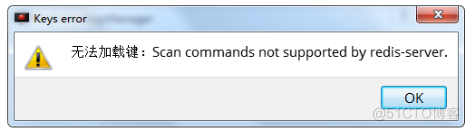
这个是当前服务器版本与使用的图形界面程序版本太低导致,更换一个版本即可
五、参考
[1]:https://blog.hellozwh.com/?post=361
[2]:https://blog.csdn.net/sujin_/article/details/80011256
[3]:https://www.jianshu.com/p/e16d23e358c0
【文章转自日本多IP服务器 http://www.558idc.com/japzq.html提供,感恩】